wps2016装订线在哪里设置? wps装订线的设置方法
时间:2021-06-25 来源:互联网
wps2016想要设置装订线,该怎么添加呢?下面我们就来看看详细的教程。
软件名称:WPS Office Pro Plus 2016(wps2016专业增强版) 安装版+序列号+激活教程软件大小:117MB更新时间:2018-05-07立即下载
1、打开编辑好的试卷文档,然后点击上面的页面布局菜单

2、在打开的页面布局工具栏上点击页边距按钮,在弹出的下拉菜单中点击自定义页边距快捷链接。

3、这时就会打开页面设置窗口,在这里设置装订的位置为左,接着设置装订线宽为2厘米。

4、接着设置好试卷的方向 为横向,最后点击确定按钮 。

5、接着再点击wps2016的插入菜单。

6、在插入工具栏上点击形状按钮,在弹出的下拉菜单中点击直线线条。

7、这地可以在装订线的位置画一条竖的直线,然后选中该直接,点击修改按钮 。

8、在打开的下拉菜单中点击虚线线形菜单项,然后选择一个你喜欢的线型。

9、接下来再点击线型菜单项,选择直线的线宽即可。

10、这时可以看到试卷的装订线已制作好了。

以上就是wps2016设置装订线的教程,希望大家喜欢,请继续关注PHP爱好者。
相关推荐:
WPS页眉页脚怎么设置应用于某一页或首页?
wps表格中的数据怎么设置同类别同序号排序?
WPS表格怎么去掉自动分页符? WPS自动分页符的隐藏方法
相关阅读更多 +
-
 币安完成欧盟MiCA合规认证后用户将获得哪些优势 2025-12-22
币安完成欧盟MiCA合规认证后用户将获得哪些优势 2025-12-22 -
 m6米乐官网网页入口-M6米乐体育官网登录 2025-12-22
m6米乐官网网页入口-M6米乐体育官网登录 2025-12-22 -
 阿里旺旺网页版直达入口-阿里旺旺官方网页版 2025-12-22
阿里旺旺网页版直达入口-阿里旺旺官方网页版 2025-12-22 -
 币安获日本FSA II类牌照 将上线哪些新服务 2025-12-22
币安获日本FSA II类牌照 将上线哪些新服务 2025-12-22 -
 女生说想吃柚子暗示什么?揭秘这个梗背后的甜蜜小心机 2025-12-22
女生说想吃柚子暗示什么?揭秘这个梗背后的甜蜜小心机 2025-12-22 -
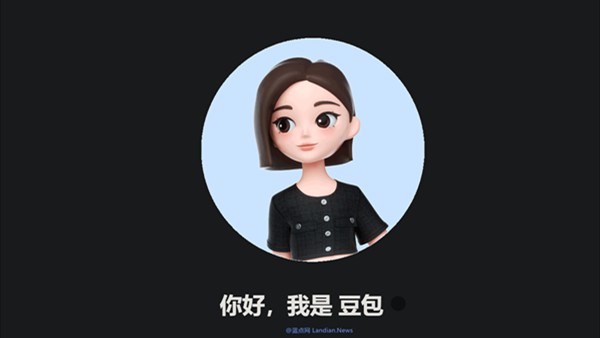 豆包AI官网在线体验-豆包AI网页版一键直达入口 2025-12-22
豆包AI官网在线体验-豆包AI网页版一键直达入口 2025-12-22
最近更新





